Skontrolujte, či máte správnu rýchlosť internetu pomocou NetSpeedMonitor
Rôzne / / February 12, 2022
Tento článok píšem sediac v kaviarni a pracujem na pripojení Wi-Fi. V mojej krajine (a myslím, že aj na niekoľkých ďalších miestach) je širokopásmové pripojenie Wi-Fi známe kolísajúcimi a klesajúcimi rýchlosťami. Ako webový pracovník na plný úväzok musím byť nad vecou a jednou z týchto vecí je stála rýchlosť internetu.
NetSpeedMonitor je ľahký panel nástrojov na monitorovanie siete pre váš Panel úloh systému Windows navrhnuté na použitie v počítačoch so systémom Windows XP, Windows Server 2003, Windows Vista alebo Windows 7. Jedna z vecí, ktoré sa mi na tomto bezplatnom softvéri na monitorovanie premávky hneď páčili, je, že nevyžaduje žiadne ďalšie ovládače a funguje hneď po inštalácii bez akýchkoľvek ďalších konfigurácií.
NetSpeedMonitor funguje na paneli úloh. Môžete ho zobraziť kliknutím pravým tlačidlom myši na panel úloh a výberom panela nástrojov NetSpeedMonitor. Potom môžete prejsť na možnosti jeho konfigurácie. Konfigurácia má niekoľko nastavení, ktoré vám umožňujú vybrať sieťové rozhranie, ktoré chcete monitorovať – či už ide o pevné internetové pripojenie alebo dátovú kartu. Tieto nastavenia môžete nakonfigurovať aj počas inštalácie.
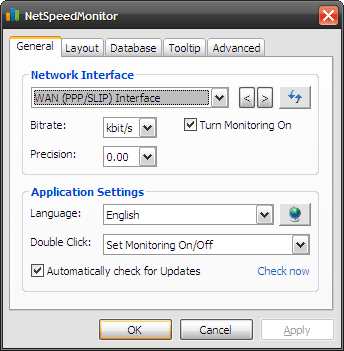
Niekoľko ďalších možností nastavuje rozloženie kontextovej bubliny (popis), ktorá zobrazuje údaje monitorovania v reálnom čase. Napríklad môžete zmeniť písmo ktorý zobrazuje údaje; môžete tiež zadať alternatívne názvy na stiahnutie a odovzdanie.
Čistá rýchlosť (odosielanie aj sťahovanie) sa zobrazuje na paneli úloh. Ak umiestnite kurzor myši na miesto, veľký popis zobrazí rýchlosť internetu.
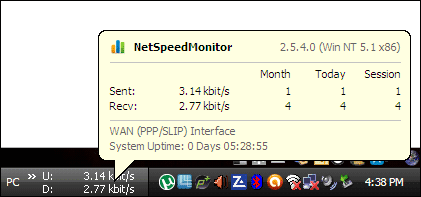
Popis tiež zobrazuje štatistiky návštevnosti rozdelené podľa relácie, dňa a mesiaca. Sledovanie môžete zastaviť dvojitým kliknutím na paneli nástrojov. Môžete prejsť do nastavení konfigurácie a tiež vybrať mernú jednotku, ktorú nástroj použije na meranie rýchlosti vašej siete.
Dátová prevádzka sa zaznamenáva do databázového súboru (ukladá sa do databázy SQLite) a môžete ju exportovať, ak sa tak rozhodnete použiť ako analytickú zostavu.
Pokročilí používatelia môžu kliknúť na Spojenia na paneli nástrojov rýchleho prístupu. Podrobný zoznam všetkých koncových bodov TCP a UDP poskytuje monitor. Môžete sledovať lokálne koncové body, názvy vzdialených serverov a stav TCP spojení. Každý proces si môžete pozrieť jednotlivo a rozhodnúť sa ho zabiť pravým kliknutím.
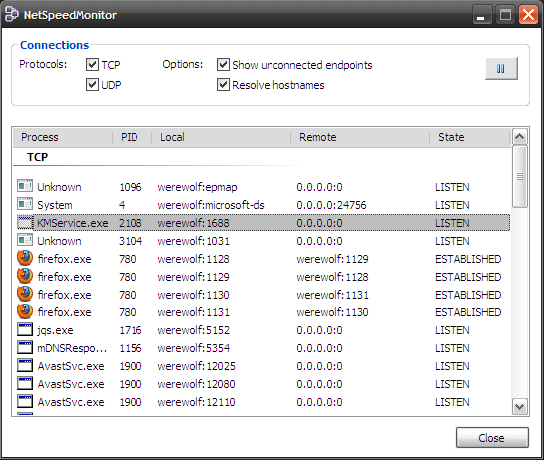
NetSpeedMonitor (ver.2.5.4.0) je 3,5 MB na stiahnutie a je dodávaný s viacjazyčným rozhraním. Vyskúšajte NetSpeedMonitor a pošlite nám spätnú väzbu.
Posledná aktualizácia 7. februára 2022
Vyššie uvedený článok môže obsahovať pridružené odkazy, ktoré pomáhajú podporovať Guiding Tech. Nemá to však vplyv na našu redakčnú integritu. Obsah zostáva nezaujatý a autentický.



